LINE公式アカウントの管理画面 ログイン方法と使い方を徹底解説

LINE公式アカウントは、企業や店舗が顧客とのコミュニケーションを深めるための強力なツールです。
その中心となるのが、メッセージ配信や顧客管理などを行うための管理画面です。
この記事では、LINE公式アカウントの管理画面へのログイン方法から、各機能の基本的な使い方までを網羅的に解説します。
初心者の方がマニュアルとして活用できるよう、一つひとつの機能を丁寧に説明するため、ぜひ参考にしてください。
TOPICS
LINE公式アカウントの管理画面とは?
LINE公式アカウントの管理画面は、LINE Official Account Managerという名称で提供されている、アカウントを運用するためのツールです。
この管理画面を通じて、友だち登録してくれたユーザーへのメッセージ配信やクーポンの作成、1対1のチャット対応、さらには配信効果の分析まで、集客や販促に関わるあらゆる操作を行えます。
ビジネス活用の幅を広げるための機能が集約された、アカウント運用の司令塔のような役割を担っています。
PC(Web版)とスマホアプリ版の2種類が存在する
LINE公式アカウントの管理画面には、PCのブラウザからアクセスするWeb版と、スマートフォン用のアプリ版の2種類があります。
Web版は、分析機能の詳細なデータ閲覧やリッチメニューの高度な設定など、すべての機能を利用できるため、本格的な運用や詳細な設定を行う際に適しています。
一方、スマホアプリ版は、場所を選ばずにメッセージの確認やチャットの返信ができる手軽さが魅力です。外出先での顧客対応や簡単なメッセージ配信など、迅速な対応が求められる場面で活躍します。
これらの特性を理解し、用途に応じて使い分けることが効率的なアカウント運用につながります。
LINE公式アカウント管理画面へのログイン方法
LINE公式アカウントの管理画面を利用するには、まずログインが必要です。
ここでは、PCからアクセスするWeb版と、スマホアプリ版、それぞれのログイン方法について手順を解説します。
普段利用するデバイスに合わせて、適切な方法で管理画面にアクセスしましょう。
アカウントの開設時に登録した方法によってログイン手順が異なる場合があるため、自身の登録状況を確認してください。
PC(Web版)管理画面にアクセスする手順
①LINE公式アカウントの公式サイトを開き、「管理画面にログイン」ボタンをクリック
→ログイン方法は「LINEアカウントでログイン」と「ビジネスアカウントでログイン」の2種類
②-1 「LINEアカウントでログイン」:LINEアカウントに登録したメールアドレスとパスワードを入力するか、表示されるQRコードを個人のLINEアプリで読み取る
②-2 「ビジネスアカウントでログイン」:ビジネスIDに登録したメールアドレスとパスワードでログインする、複数人での管理に適している
いずれかの方法を選択し、認証を完了させると管理画面が表示されます。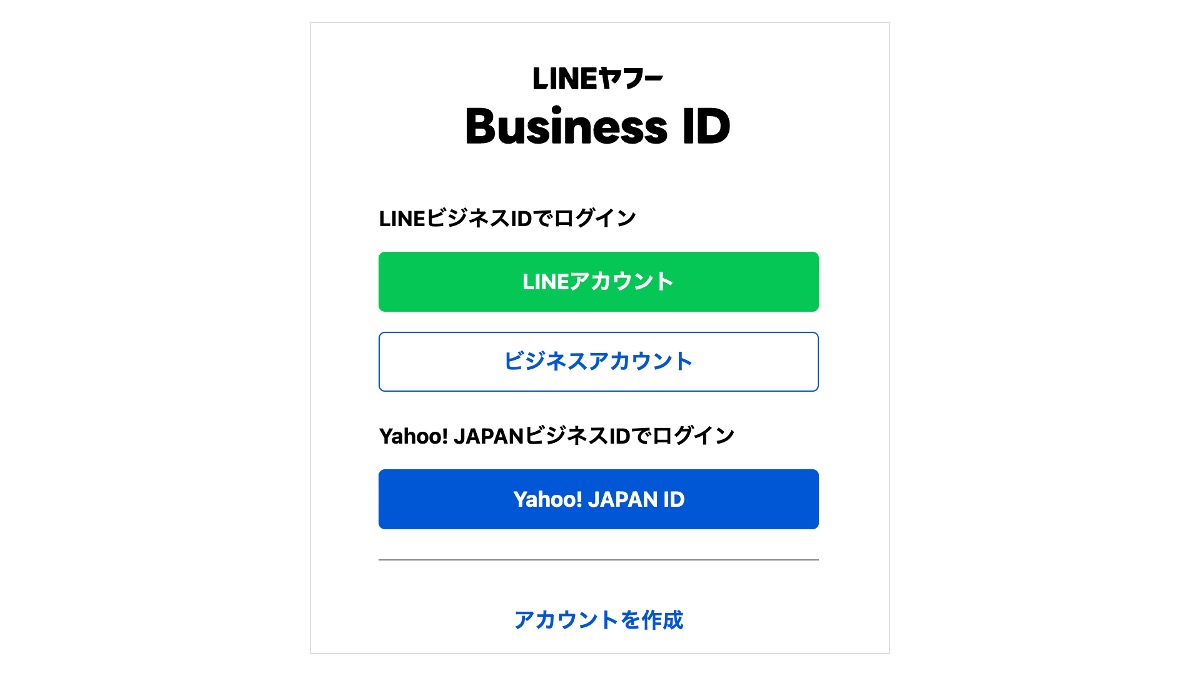
スマホアプリ版管理画面にアクセスする手順
スマートフォンで管理画面を利用する場合、最初に専用アプリをインストールする必要があります。
AppStoreまたはGooglePlayで「LINE公式アカウント」と検索し、アプリをダウンロードしてください。
インストール後、アプリを起動するとログイン画面が表示されます。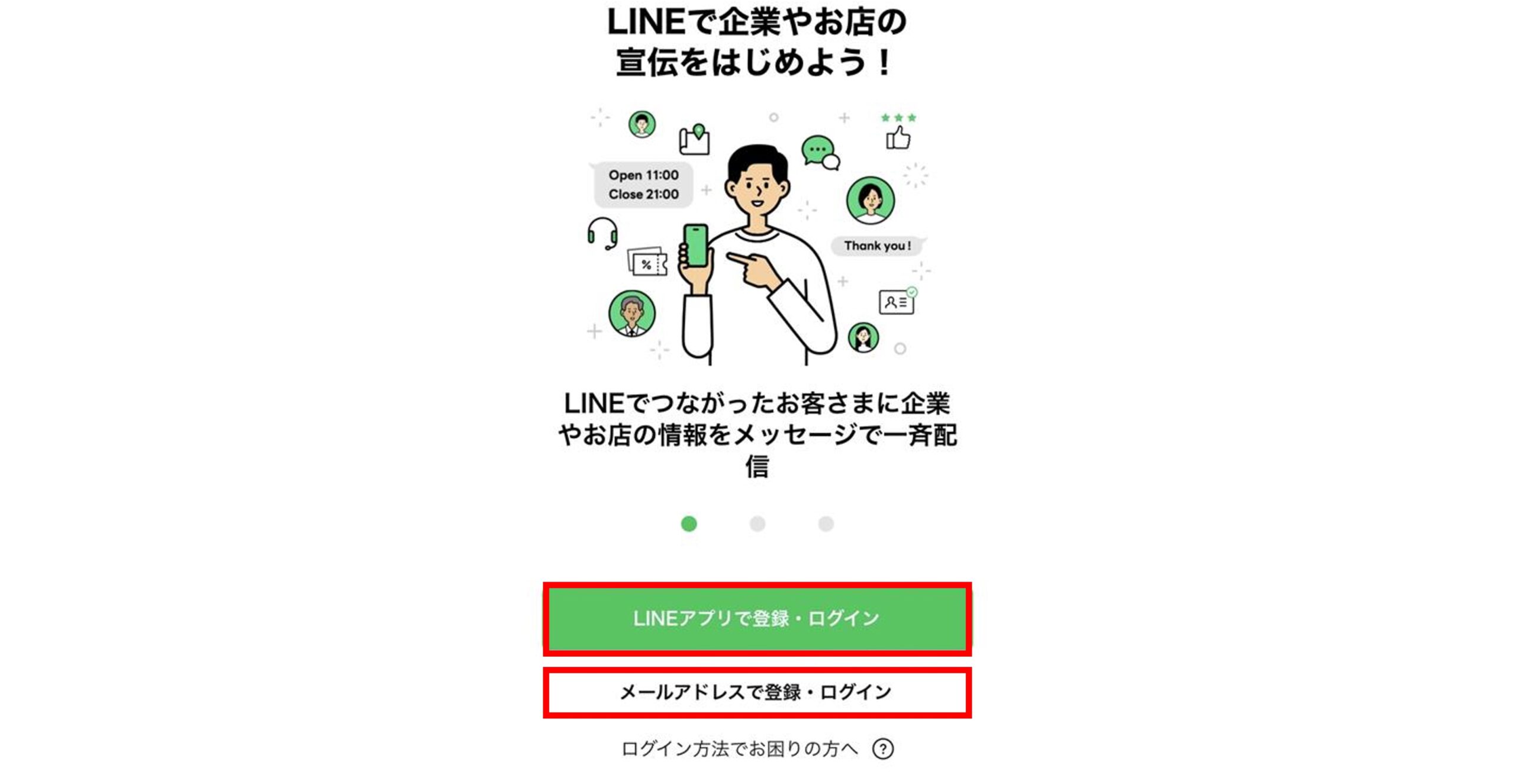 「LINEアプリで登録・ログイン」を選択すると、スマートフォンにインストールされている個人のLINEアプリと連携し、認証するだけで簡単にログインできます。
「LINEアプリで登録・ログイン」を選択すると、スマートフォンにインストールされている個人のLINEアプリと連携し、認証するだけで簡単にログインできます。
また、「メールアドレスで登録・ログイン」を選択すれば、登録済みのメールアドレスとパスワードを入力してログインすることも可能です。
一度ログインすれば、次回からはアプリを起動するだけですぐに管理画面にアクセスできます。
これで迷わない!管理画面の基本的な画面構成
LINE公式アカウントの管理画面は、直感的に操作できるように設計されていますが、初めて利用する際はどこに何の機能があるか戸惑うかもしれません。
画面は主に、左側に配置されたナビゲーションメニューと、上部のヘッダーメニューで構成されています。
左側のメニューには「ホーム」「メッセージ配信」「チャット」「分析」といった主要機能が並んでおり、ここから各機能の設定画面へ移動します。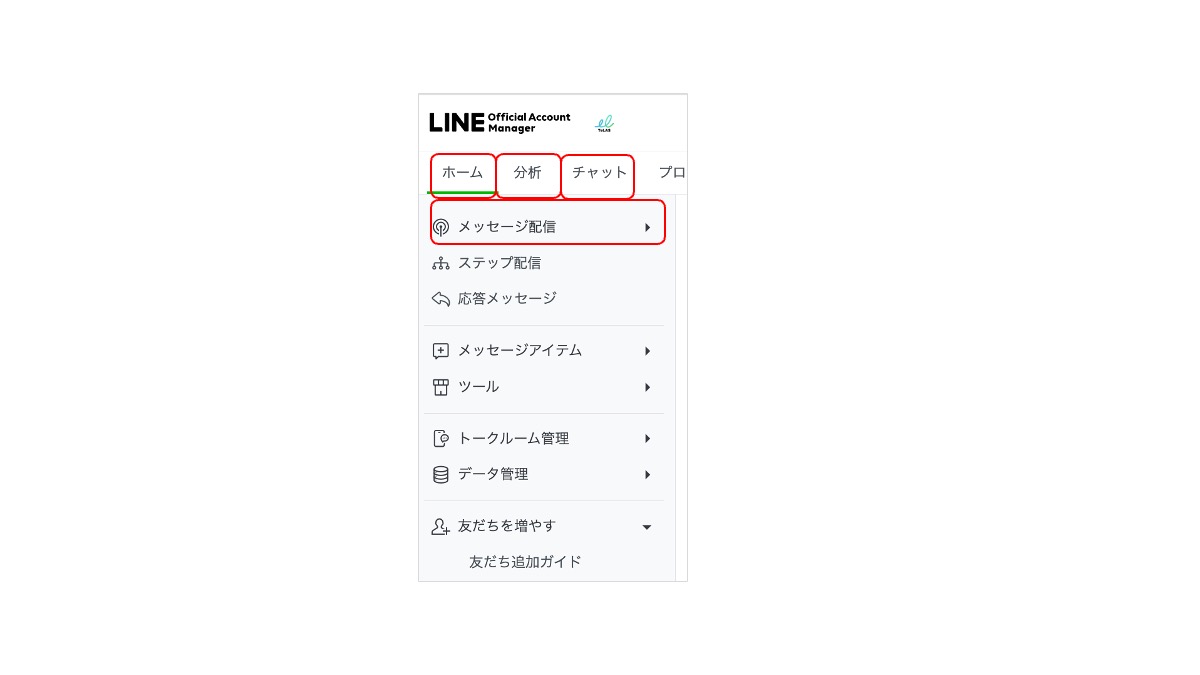
まずはこの基本構成を把握することが、スムーズな操作の第一歩です。
【機能別】LINE公式アカウント管理画面の主な使い方
LINE公式アカウントの管理画面には、顧客との関係構築や販促活動に役立つ多様な機能が備わっています。
メッセージの一斉配信はもちろん、クーポンやショップカードの発行、個別のチャット対応まで、目的に応じてさまざまな使い方が可能です。
また、LINE APIを活用すれば、外部の予約管理システムと連携させてLINE上で予約管理を完結させることもできます。
ここでは、特に利用頻度の高い主要な機能について、具体的な使い方を解説します。
メッセージ配信機能で顧客に情報を届ける
メッセージ配信は、LINE公式アカウントの最も基本的な機能です。
管理画面の「メッセージ配信」メニューから新規作成を選択し、配信先や配信日時を指定してメッセージを作成します。
テキストだけでなく、画像や動画、LINEキャラクターのスタンプなどを組み合わせることで、ユーザーの目を引く訴求力のあるコンテンツを配信できます。
また、友だち全員に送る一斉配信のほかに、年齢や性別、居住地といった属性でターゲットを絞り込む「セグメント配信」も可能です。
これにより、特定の顧客層に限定したキャンペーン情報などを効果的に届けることができます。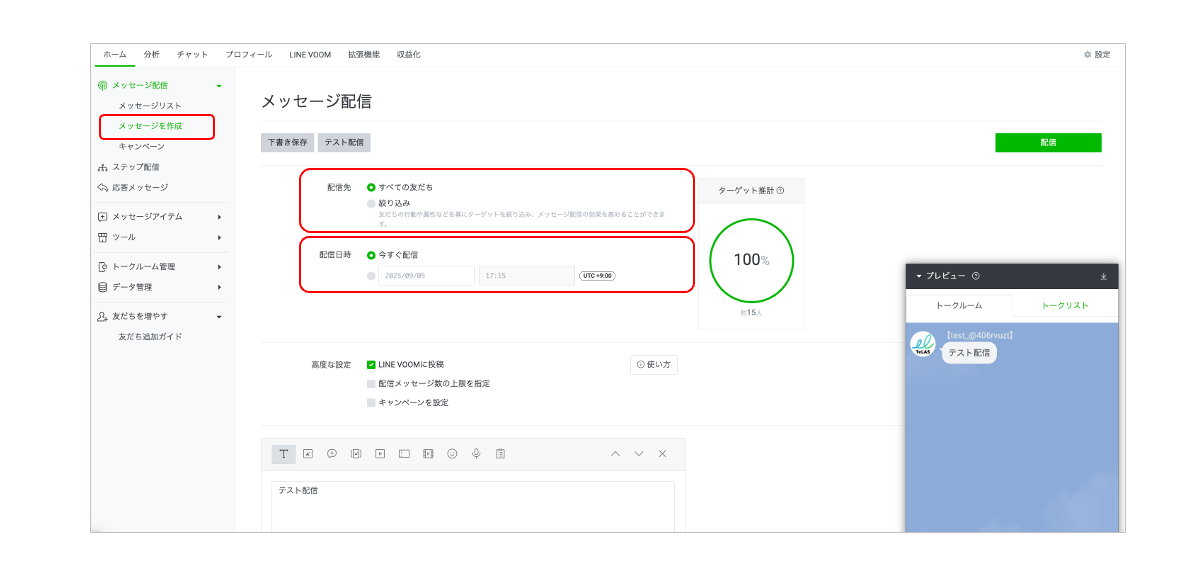
友だち追加時のあいさつメッセージを設定する
あいさつメッセージは、ユーザーが友だち追加した直後に自動で送信される最初のメッセージです。
ユーザーの関心が最も高いこのタイミングで、感謝の気持ちやアカウントの紹介、特典クーポンなどを送ることで、良好な第一印象を与え、ブロック防止にもつながります。
設定は、管理画面の「ホーム」にあるあいさつメッセージから行います。
テキストや画像、クーポンなどを組み合わせ、最大5つの吹き出しまで設定することが可能です。
アカウントのコンセプトが伝わるような、魅力的で分かりやすいメッセージを作成しましょう。
自動応答メッセージで問い合わせ対応を効率化する
自動応答メッセージ機能を利用すると、ユーザーからメッセージを受信した際に、あらかじめ設定しておいた内容を自動で返信できます。
この機能には、受信したメッセージすべてに一律で返信する「応答メッセージ」と、特定のキーワードが含まれている場合にのみ返信する「キーワード応答メッセージ」の2種類があります。
例えば、営業時間外の問い合わせに対して一時対応のメッセージを自動返信したり、「営業時間」「定休日」などのキーワードに対して回答を自動化したりすることが可能です。
これにより、簡単な問い合わせ対応を自動化し、業務負担の軽減が図れます。
リッチメニューでトーク画面下部をカスタマイズする
リッチメニューは、トーク画面の下部に固定で表示されるタイル状のメニューです。
タップすることで公式サイトへの誘導、クーポンの表示、予約ページへのリンクなど、指定したアクションを実行させることができます。
ユーザーにとって必要な情報への導線を常に表示できるため、利便性が高く、クリック率の向上が期待できます。
管理画面の「トークルーム管理」内にある「リッチメニュー」から作成可能です。
テンプレートを選択し、画像をアップロードして、各エリアにリンク先などのアクションを設定するだけで、オリジナルのリッチメニューを簡単に作成できます。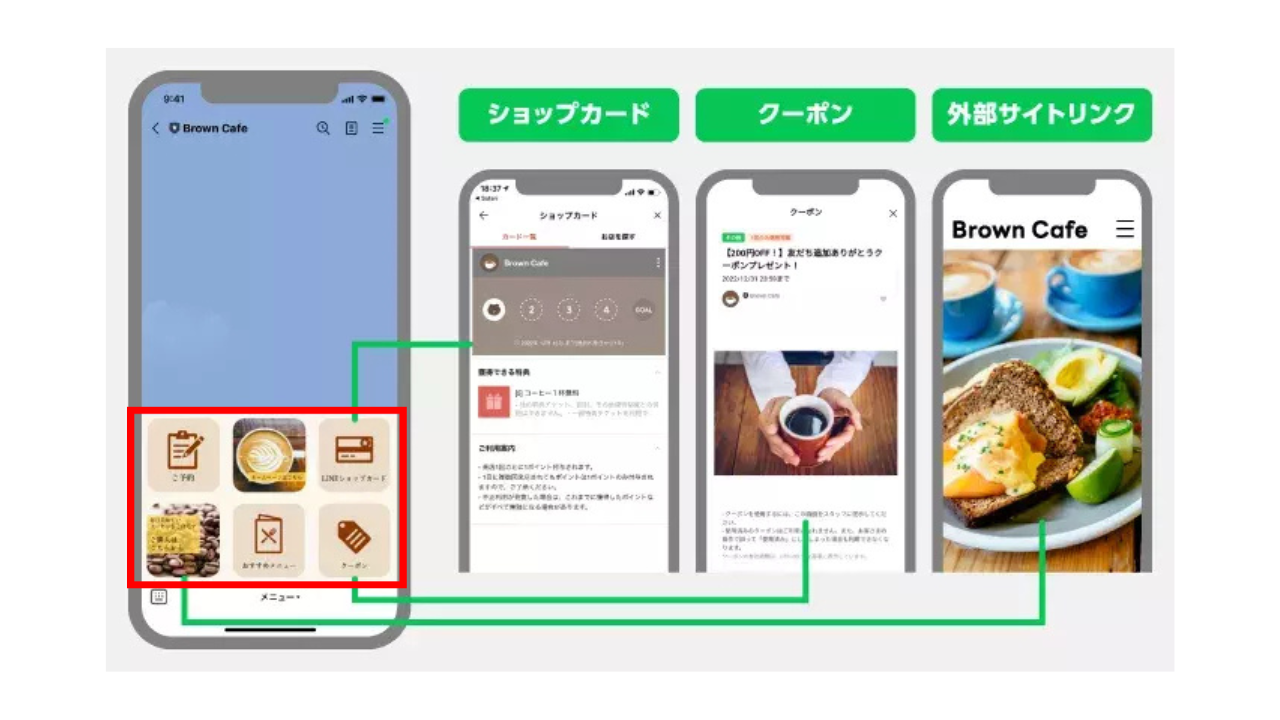
引用元:LINEヤフー for Business【公式】LINE公式アカウントのリッチメニュー|運用のコツや活用事例を紹介
クーポン機能で来店や購入を促進する
クーポン機能を使えば、友だち限定の割引や特典を提供できます。
新規顧客の獲得や既存顧客の再来店・再購入を促す効果的な手段です。
管理画面の「クーポン」メニューから、クーポンの名称や有効期間、割引内容などを設定して簡単に作成できます。
作成したクーポンはメッセージ配信で友だちに届けたり、あいさつメッセージに設定したりして活用します。
また、当たりが出たユーザーだけが利用できる抽選機能も搭載されており、ゲーム性を持たせることでユーザーの参加意欲を高め、キャンペーンを盛り上げることも可能です。
ショップカードを発行してリピーターを増やす
ショップカードは、紙のポイントカードをLINE上で再現できる機能です。
来店や商品購入に応じてポイントを付与し、目標ポイントに達したユーザーには特典チケットを提供できます。
ユーザーはスマートフォンでカードを管理できるため、紛失や持参忘れの心配がなく、利用のハードルが低い点がメリットです。
店舗側もカード発行のコストを削減できます。
管理画面の「ショップカード」メニューから、デザインやポイント数、特典内容を自由に設定して発行します。
リピーター育成のための強力なツールとして、多くの店舗で活用されています。
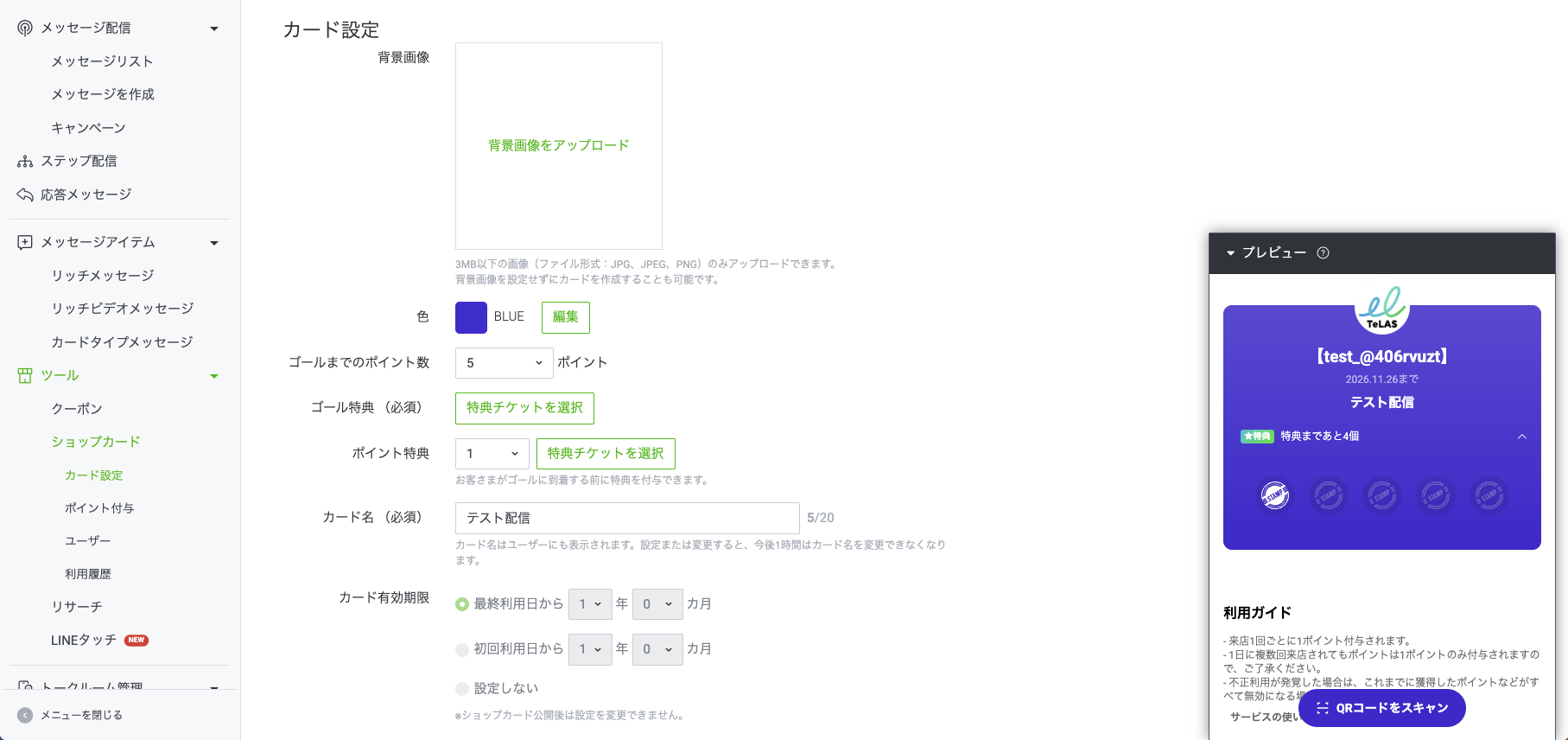
1対1のチャットで個別のコミュニケーションをとる
LINE公式アカウントでは、通常のLINEと同じように友だちと1対1でチャットのやり取りができます。
この機能により、ユーザーからの個別の質問に答えたり、予約や注文を受け付けたりと、きめ細やかな顧客対応が実現します。
管理画面の「チャット」メニューから、ユーザーとのトーク履歴を確認し、メッセージを送信します。
対応可能な時間帯をあらかじめ設定しておくことや、テキストだけでなく写真やスタンプを送ることも可能です。
顧客との信頼関係を深める上で非常に重要な機能といえます。
分析機能でメッセージ配信の効果を測定する
アカウント運用の成果を客観的に評価し、改善につなげるために分析機能は不可欠です。
管理画面の「分析」メニューでは、日々の友だち追加数やブロック数はもちろん、配信したメッセージごとの開封数やクリック数といった詳細なデータを確認できます。
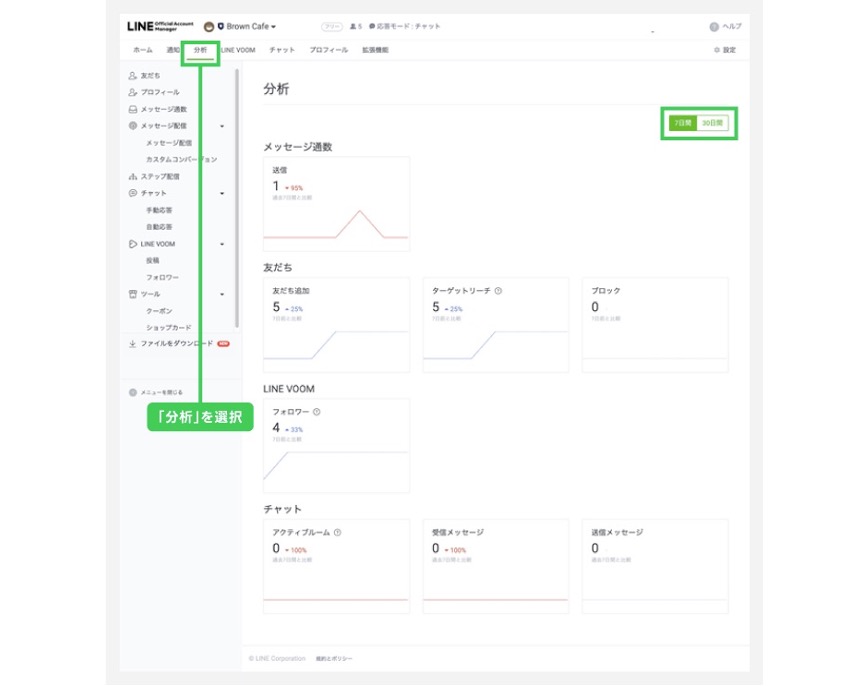
引用元:LINEヤフーマーケティングキャンパス 配信の効果を確認する
どのようなメッセージの反応が良かったか、どの時間帯の配信が効果的かなどを数値で把握することで、次の施策に活かすことができます。
定期的にデータを確認し、PDCAサイクルを回していくことが、LINE公式アカウントを成功させるための鍵となります。
この分析機能の活用が運用効果を大きく左右します。
プロフィールページでアカウントの魅力を伝える
プロフィールページは、友だち追加する際やトーク画面の上部からアクセスできる、アカウントの顔となるページです。
アカウント名やアイコンといった基本情報に加え、ビジネスの紹介文、営業時間、所在地、公式サイトへのリンクなどを掲載できます。
プラグイン機能を使えば、クーポンやショップカード、予約ボタンなどをプロフィール上に追加することも可能です。
ユーザーがアカウントについて知りたいと思ったときに見る重要なページであるため、提供しているサービスや店舗の魅力が伝わるように情報を充実させておくことが、友だち追加やその後のアクションにつながります。
LINE VOOMで動画やショートメッセージを投稿する
LINE VOOM(旧タイムライン)は、LINEアプリ内で提供されている動画プラットフォームです。ショート動画や写真、テキストなどを投稿でき、友だち以外のユーザーにも情報が拡散される可能性があります。
そのため、まだ自社のアカウントを知らない潜在的な顧客層にアプローチし、新規のファンを獲得する機会となります。
管理画面の「LINE VOOM」メニューから投稿を作成し、動画やテキスト、ハッシュタグなどを設定して公開します。
キャンペーンの告知や新商品の紹介、サービスの裏側など、ユーザーの興味を引くコンテンツを定期的に発信することで、アカウントへの関心を高めることができます。
PC版とアプリ版の管理画面でできることの違い
LINE公式アカウントの管理画面はPC版とアプリ版で、利用できる機能にいくつかの違いがあります。
PC版とアプリ版・共通
メッセージ配信・チャット・簡単な分析といった基本的な操作
PC版のみ
リッチメニューの作成・分析データの詳細な閲覧・請求書払いの設定など、一部の高度な機能
運用を始める上での注意事項として、すべての機能を最大限に活用するにはPC版の利用が前提となる点を理解しておくとスムーズです。
普段の簡単な連絡はアプリ版、詳細な設定や分析はPC版というように、場面に応じて使い分けるのが賢明です。
アカウントの権限管理
LINE公式アカウントの管理画面では、アカウントに登録するメンバーの権限を管理できます。
権限には4種類あり、それぞれの権限によって利用できる機能が異なります。
※1つのLINE公式アカウントに登録できるメンバーは、権限の種類を問わず最大100人までです
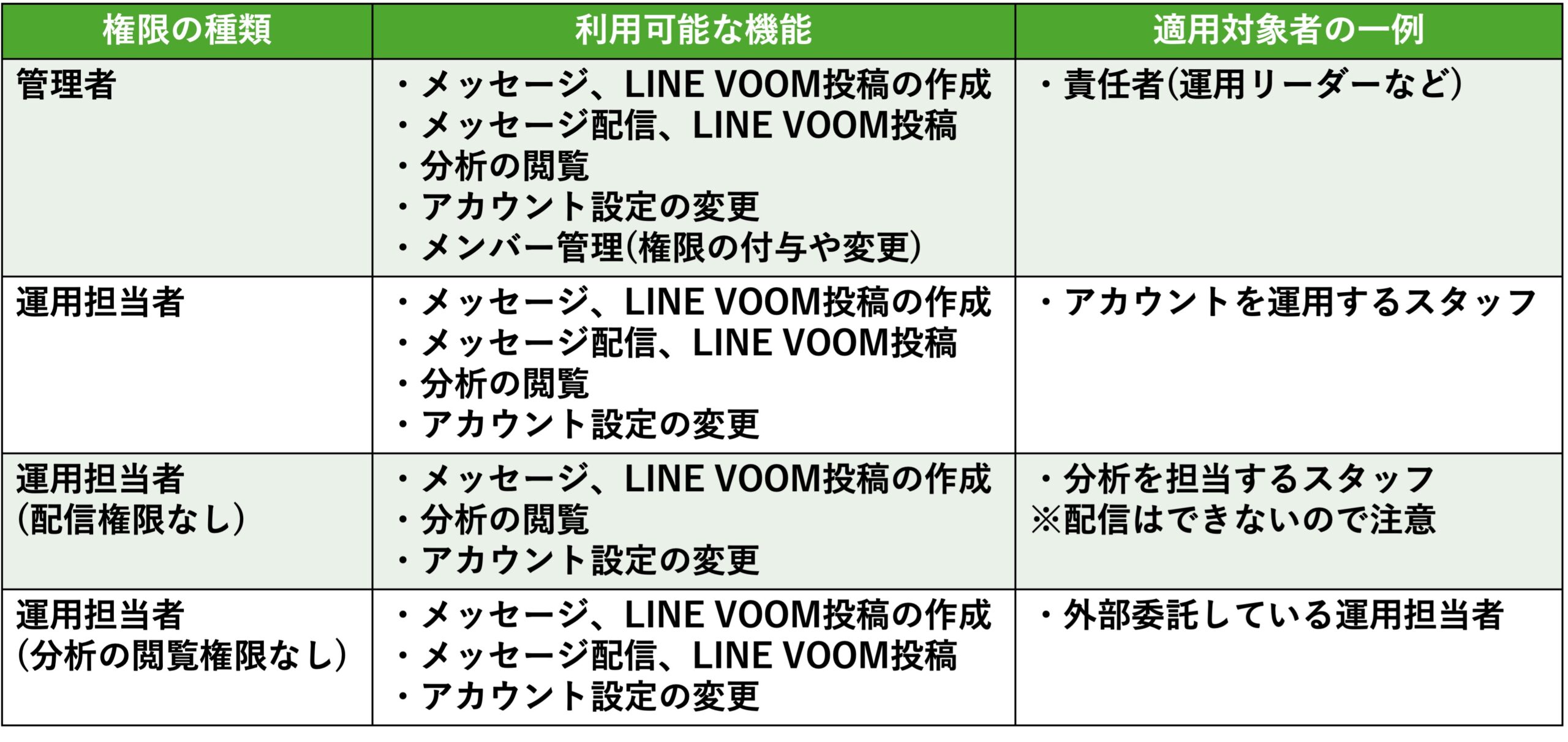
これにより、複数の担当者が協力して管理画面を運用できるようになり、業務の効率化が期待できます。
また、権限管理を行うことで運用上のトラブルを未然に防ぐことができます。
※1つのLINEビジネスIDで最大100個までLINE公式アカウントを作成・管理することが可能です。
管理画面上のよくあるトラブル
LINE公式アカウントの管理画面では、ログインや操作に関する様々なトラブルが発生する場合があります。
しかし、それぞれのトラブルには対処法があるため、落ち着いて対応することが重要です。
ここでは、よくあるトラブルとその対処法についてご紹介します。
ログインに関するトラブル
🔽ログイン画面が表示されない場合
→ブラウザのキャッシュをクリアする
🔽QRコードでログインできない場合
→スマートフォンの再起動や通信確認を確認する
🔽パスワードを忘れた場合
→パスワードのリセット、またはアプリ内で再設定する
🔽管理画面の言語が英語表示される場合
→設定メニューで言語を変更する
操作に関するトラブル
🔽メッセージが配信されない場合
→友だち数の上限や配信設定を確認する
🔽リッチメニューが表示されない場合
→公開設定の見直しや画像サイズを確認する
🔽分析データが表示されない場合
→データ反映までの時間差、期間設定を確認する
まとめ
LINE公式アカウントの管理画面には、メッセージ配信、チャット、クーポン発行、分析など、ビジネス活用に役立つ多岐にわたる機能が搭載されています。
基本的な機能はPC版とアプリ版の両方で利用できますが、詳細な設定や分析など一部の機能はPC版に限定されます。そのため、それぞれの特徴を理解し、外出先ではアプリ版、オフィスではPC版といったように、状況に応じて柔軟に使い分けることで効率的な運用が可能になります。
まずは本記事で紹介した基本的な使い方をマスターし、アカウントの目的達成に向けて各機能を活用してください。
「そうはいっても、自社で活用していくのは難しい」
そんなときはぜひトーチライトにご相談ください!
トーチライトでは、LINEのトータルサポートサービス「TeLAS」を通して、企業課題に合わせた戦略設計から施策の企画立案・実行まで幅広くご支援し、LINE公式アカウントの費用対効果の最大化を目指します。
また、API対応ツールであるメッセージ管理ソリューション「DialogOne®︎」のご提供も可能です。LINEでのデータ活用や標準機能に不足を感じておられましたら、お気軽にお問い合わせください!


